(IOS) シャドーイングプレーヤー : 好きな映画やドラマで言語を勉強する方法
シャドーイングプレーヤー
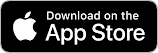
Shadowing Player
<Playlist Page>
右上のボタンについて:
Audio ではオーディオファイルを再生できます。
Video ではビデオファイルを再生できます。
Online ではYouTube動画を再生できます。
- Audio、Video、Onlineボタンに虫眼鏡が表示された場合、それをタップすると検索機能を使用できます。
- YouTubeの字幕が生成されていない場合は、以下のTipにある**「ユーチューブ字幕をダウンロードしてアプリで活用する」**セクションを参照してください。
- 右下にある緑色のボタンを押すと、オーディオ/ビデオを追加できるページに移動します。
- 追加したオーディオ/ビデオで自分だけのプレイリストを作成できます。
- 長押しすると、オーディオ/ビデオの順番を変更できます。
- タイトルをダブルタップすると、オーディオ/ビデオをリストから削除でき、編集された字幕がある場合は、外部ストレージに保存できるポップアップが表示されます。
- タップすると、オーディオ/ビデオを再生できるページに移動します。
<Video Selection Page>
<IOS>
<Play Page>
- 字幕をタップすると、その位置から再生が開始されます。
- 字幕を長押しすると、オンライン辞書、Google 翻訳、ChatGPT へのリンクリストが表示されます。
- ChatGPT をタップすると、字幕が自動的にクリップボードに保存され、ChatGPT へのリンクが開きます。
そのため、字幕を手動でコピーする必要はありません。
- セッティングで使用したい辞書の変更やChatGPTの設定が可能です。ChatGPTのほか、GeminiやPerplexityなど、すべてのAI Toolを利用できます。
<Section Repeat>
- 下の3番目のボタンはセクションリピート機能です。押すと現在の字幕がセクションリピート開始点となり、この状態で別の字幕を選択すると、2つの字幕間でリピートします。
- 下の5番目のボタンは字幕編集ページに移動します。
- 下の最後のボタンは設定ページに移動します。
<Subtitle Edit Page>
- Android バージョンでは、編集された字幕はアプリの内部ストレージに保存されます。
プレイリストページで、オーディオ/ビデオのタイトルをダブルタップすると、いつでも編集された字幕を外部ストレージに移動して保存できます。
- iOS バージョンでは、字幕を編集すると、変更がすぐに元の字幕ファイルに適用・修正されます。
<Setting Page>
- Chat GPTの設定 :
初期設定では、ChatGPTとGeminiの基本画面が表示されます。
より具体的なリンクを作成して利用するのが便利です。ここではChatGPTを例にその方法を説明します。
PCまたはスマホでChatGPTを開き、チャットに次のように入力します:
「これから入力する英語の文について、日本語で文法的な説明と解釈をして、同じ意味の他の英語表現も紹介してください。」
Enterキーを押すと、右上に「共有」ボタンが表示されます。
そこでリンクを作成して、そのリンクアドレスをコピーします。
次に、「Shadowing Player」アプリを開き → (再生ページ)→ 右下の歯車アイコン(設定)→ 「ChatGPT Setting」に進みます。
コピーしたリンクをそこに貼り付けて保存してください。
これで、辞書ポップアップ画面からChatGPTをタップすると、指定したChatGPTの会話に直接移動できます。
(初回はログインが必要な場合があります)
字幕の内容は自動的にクリップボードにコピーされるので、手入力せずにそのまま貼り付けることができます。
ChatGPTやGeminiだけでなく、Perplexityなど他のAIのリンクも利用可能です。
初期設定では、ChatGPTとGeminiの基本画面が表示されます。
より具体的なリンクを作成して利用するのが便利です。ここではChatGPTを例にその方法を説明します。
PCまたはスマホでChatGPTを開き、チャットに次のように入力します:
「これから入力する英語の文について、日本語で文法的な説明と解釈をして、同じ意味の他の英語表現も紹介してください。」
Enterキーを押すと、右上に「共有」ボタンが表示されます。
そこでリンクを作成して、そのリンクアドレスをコピーします。
次に、「Shadowing Player」アプリを開き → (再生ページ)→ 右下の歯車アイコン(設定)→ 「ChatGPT Setting」に進みます。
コピーしたリンクをそこに貼り付けて保存してください。
これで、辞書ポップアップ画面からChatGPTをタップすると、指定したChatGPTの会話に直接移動できます。
(初回はログインが必要な場合があります)
字幕の内容は自動的にクリップボードにコピーされるので、手入力せずにそのまま貼り付けることができます。
ChatGPTやGeminiだけでなく、Perplexityなど他のAIのリンクも利用可能です。
– 編集した字幕を外部ストレージに保存
編集されたすべての字幕は外部ストレージに保存可能です。プレイリストページで対象のメディアをダブルタップすると、そのメディアの字幕を外部ストレージに保存・バックアップできるボタンが表示されます。Settingにある 「Back Up subtitles from all A/V」 ボタンをタップすると、現在のプレイリストに登録されたすべてのメディアの字幕がZIPファイルにまとめられ、外部ストレージに保存されます。(※この機能は有料ユーザーのみ利用可能です)
<Tips>
– YouTube字幕をダウンロードしてアプリで活用する
以下の2つのサイトのいずれかを使って、動画リンクを貼り付けるだけで簡単にYouTubeの字幕をダウンロードできます。
上のサイトは広告がなく快適に使えますが、時々エラーが出ることがあります。
この2つのサイト以外にも、Google検索で他の字幕ダウンロードサイトを見つけて利用することも可能です。
Shadowing PlayerアプリでYouTubeの字幕が自動で取得されない場合は、上記のサイトから字幕をダウンロードし、アプリに登録することで、
字幕付きでYouTube動画を再生できます。
https://noiz.io/tools/youtube-subtitles/















댓글
댓글 쓰기